ArcGIS Pro でのステレオ表示およびマッピングは、3D PluraView パッシブ ステレオ表示システムを利用してサポートされています。
パッシブ ステレオ表示システムの設定
設定手順と推奨事項が PluraView から提供されています。
- Schneider でサポートされているグラフィックス カード (PluraView 提供)
- NVIDIA Quadro グラフィックス カードの設定
- AMD FirePro および RadeonPro グラフィックス カードの設定(AMD Software 提供)
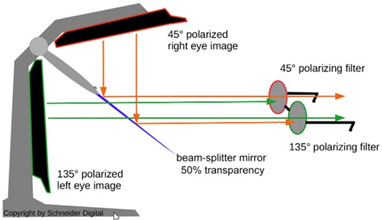

通常、パッシブ グラスはモニターに付属しています。 設定と一緒に追加のディスプレイを含めることができます。 3D モニターとアイウェアなどの特定のシステム コンポーネントに関する参考情報や完全な 3D ステレオ表示ソリューションについては、「3D-PluraVIEW」をご参照ください。
ArcGIS Pro でのステレオ表示の有効化
ArcGIS Pro でステレオ表示を有効にするには、次の手順を実行します。
- ArcGIS Pro を起動します。
- [プロジェクト] タブをクリックしてから [オプション] をクリックします。
- [オプション] ダイアログ ボックスで、[表示] タブをクリックします。
- [ステレオ表示モード] で、[3D シャッター グラス] を選択します。
- [OK] をクリックします。
プロジェクトが再起動し、新しい設定が有効になります。